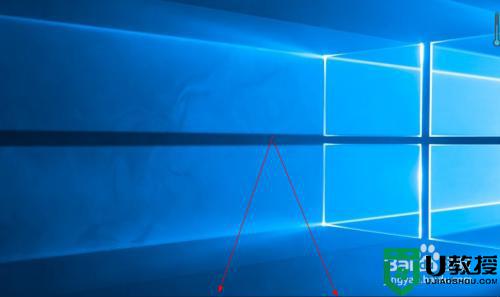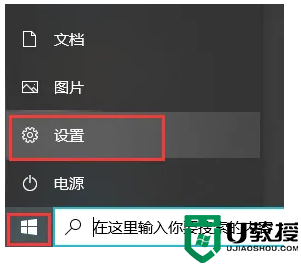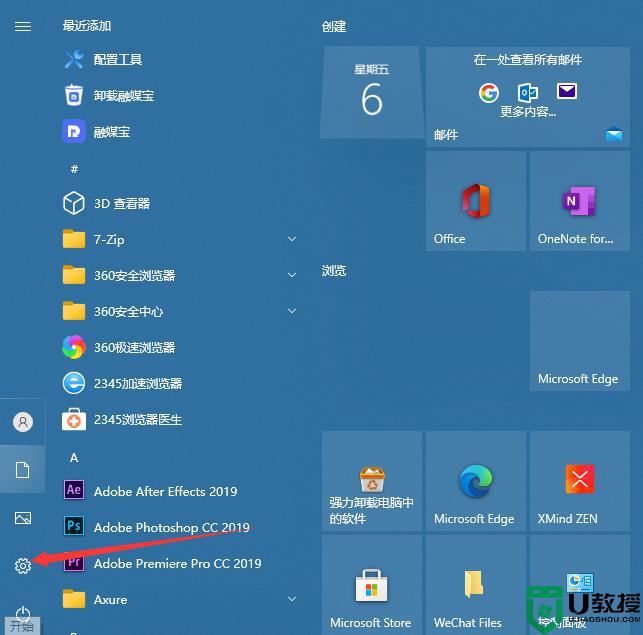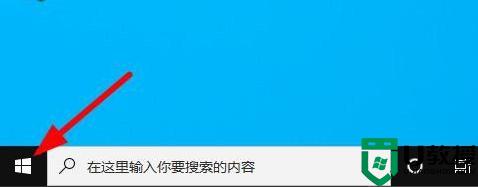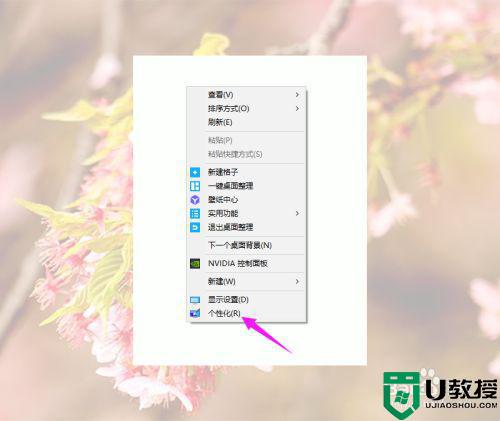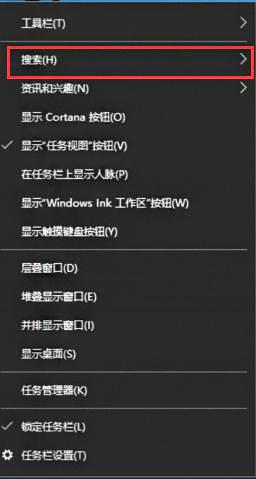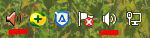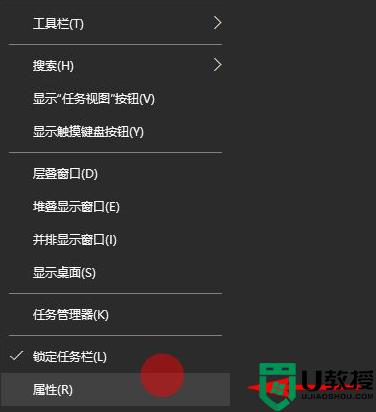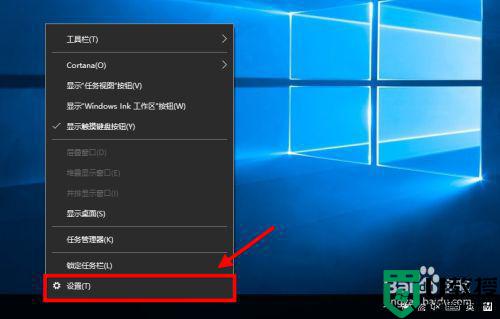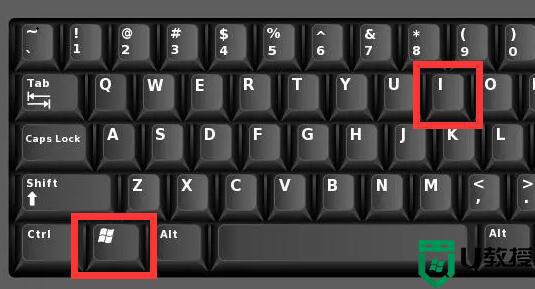win10如何隐藏下方任务栏 安全隐藏win10任务栏的方法
时间:2021-09-14作者:mei
win10是目前比较热门的系统之一,运行速度流畅,赢得一大批忠实粉丝。近期,有些用户发现win10任务栏很占位置,感觉影响桌面美观,于是想将任务栏给隐藏起来,那么要从哪里开始设置?我们可以进入“任务栏设置”调整,感兴趣的一起来看看设置步骤吧。
具体方法如下:
1、右键单击任务栏空白处,在弹出的菜单中点击“任务栏设置”。
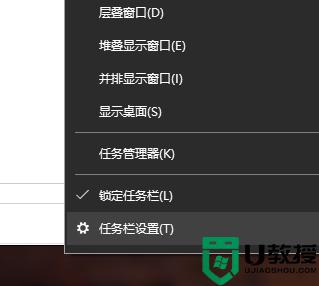
2、在设置界面右侧找到“在桌面模式下自动隐藏任务栏”和“在平板模式下自动隐藏任务栏”,然后将其下方的开关打开即可。
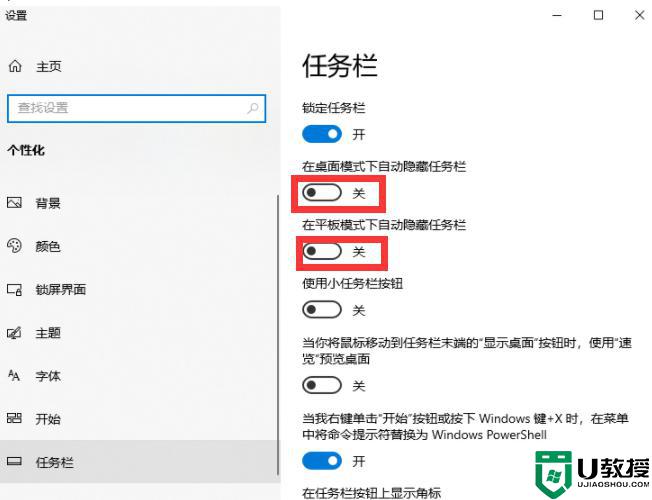
3、设置完成后任务栏就自动隐藏了,当你把鼠标靠近屏幕底端时又会出现。
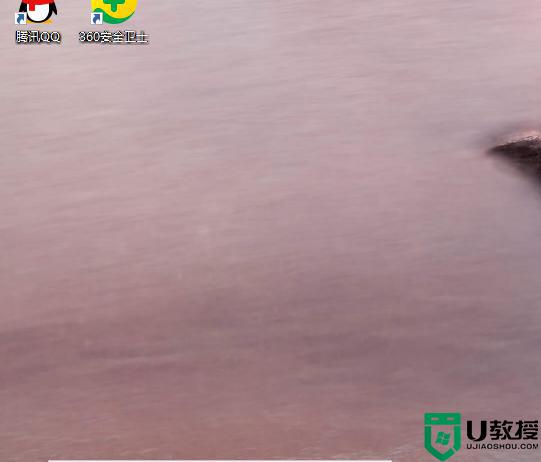
安全隐藏win10任务栏的方法分享到这里了,设置步骤简单,有相同需求的一起来操作吧。